当前位置 鱼摆摆网 > 教程 > 淘宝开店 > 网店干货 >
五分钟教你快速制作淘宝水彩画!
作者:肖钦 2019-08-13 08:57PS作为强大的修图神器,修修脸,调调滤镜这样的方法是不是早已满足不了各位看官了。我下面来介绍的:五分钟速成水彩画,保证你在朋友圈倍儿有面!

(图片来源:手淘设计,转载请注明)
1、 新建文档 (ctrl+n)
首先打开Photoshop新建一个文档, (按快捷键ctrl+n)宽度750,高度900。分辨率调整72,颜色模式选用RGB颜色,背景内容选用白色。
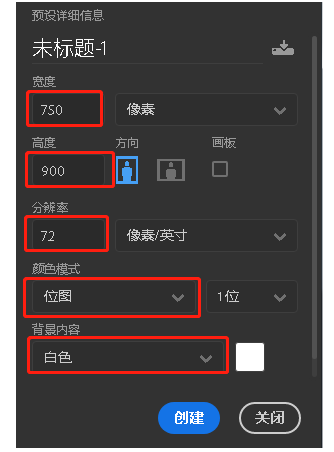
(图片来源:手淘设计,转载请注明)
2、 拖入素材
把模特素材拖进PS。(注意:模特是白底而不是透明底)
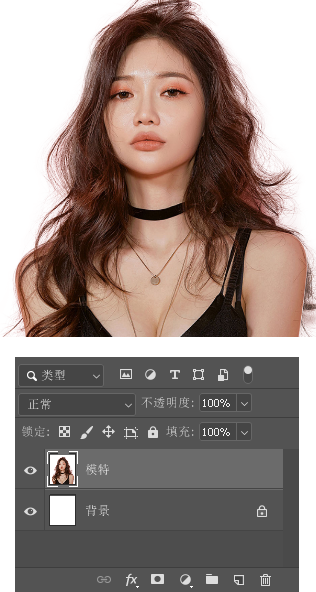
(图片来源:手淘网络;素材来源:网络,转载请注明)
3 、去色(快捷键ctrl+shift+u)
模特拖进来之后,我们选中模特图层,给模特去色,变成黑色。

(图片来源:手淘设计,转载请注明)
4 、添加曲线
我们添加一个曲线,增强我们模特的明暗对比,使我们的模特在后期制作过程中整体的轮廓更加明显。
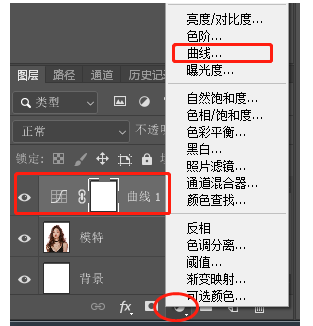
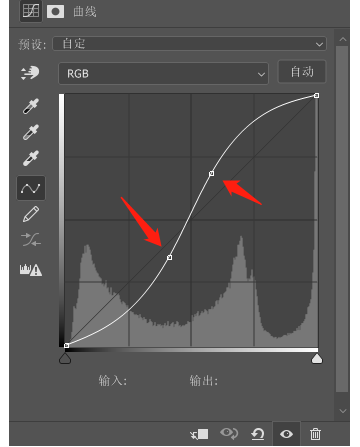
(图片来源:手淘设计,转载请注明)
5、 添加阈值
我们将阈值的阈值色阶调至为135。加阈值是为了更有水彩画的感觉,使我们的模特更加有绘画出来的感觉。
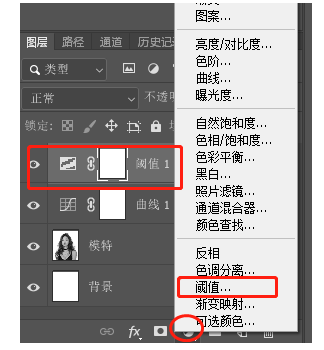
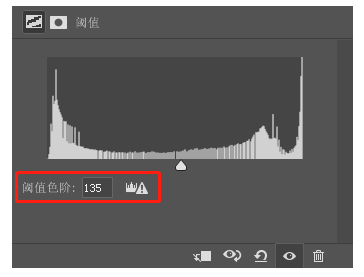

(图片来源:手淘设计,转载请注明)
6、 合并图层(快捷键crtl+e)
我们将模特图层、曲线图层、阈值图层三个一起选中,crtl+e合并成一个图层或者选中同时选中三个图片,鼠标右击任意一个图层,选合并图层。
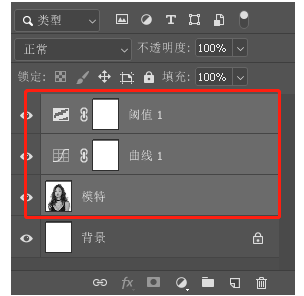
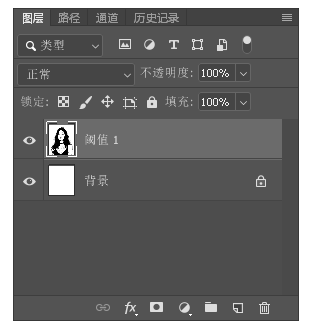
(图片来源:手淘设计,转载请注明)
7、 拖入水彩画
合并图层之后,我们把水彩背景拖入ps中。
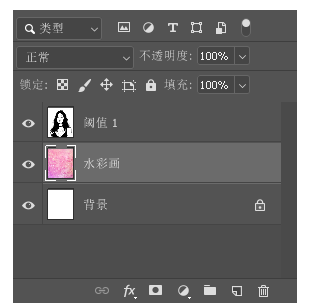
图片来源:手淘设计,转载请注明
8、 添加蒙版
我们选中模特图层,使用快捷键ctrl+alt+2,选取高光。然后隐藏模特图层,在水彩画的图层上添加蒙版。

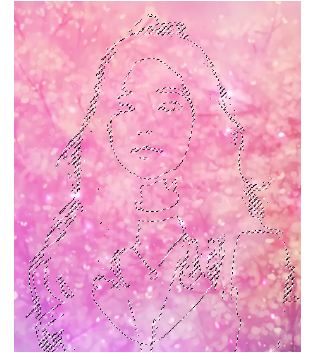
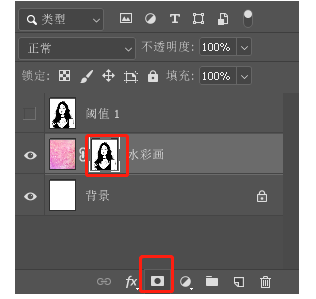
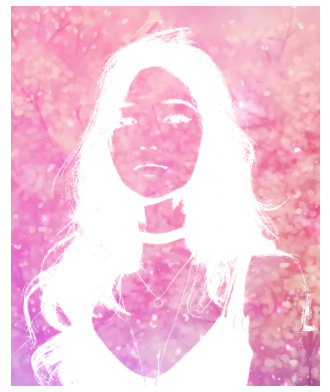
(图片来源:手淘设计,转载请注明)
然后我们选中蒙版,反选一下,ctrl+I ,这样,我们的效果就出来了。

(图片来源:手淘设计,转载请注明)
这就是我们整一个水彩画的效果,当然,学会这个不止可以制作水彩画哟,可以尝试水墨画、油画等等,一学多用。最后,给我们的效果图上加上一个英文,是不是更好看啦!
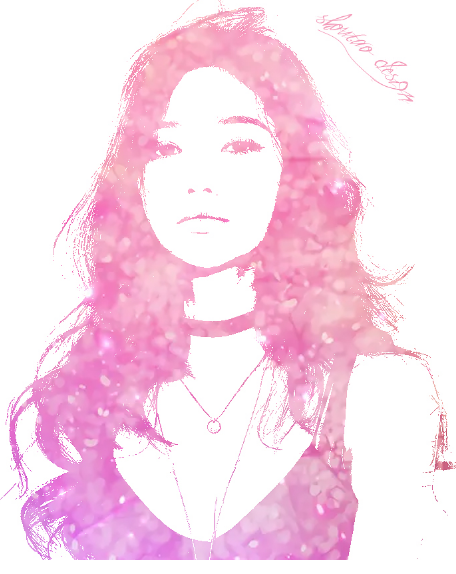
(图片来源:手淘设计,转载请注明)
本文来源启缘网络,转载请注明!

- 全部评论(0)




